Treperi li vaš Lenovo zaslon kada je uključen? Nemojte paničariti. Slijedite ovaj vodič da biste saznali kako riješiti problem treperenja zaslona prijenosnog računala Lenovo u sustavu Windows 10.
Možda ćete se uplašiti kada zaslon prijenosnog računala Lenovo iznenada zatreperi ili postane crn bez ikakvog upozorenja ili poruke o pogrešci. To može biti vrlo problematično, pogotovo ako niste spremili svoj rad. Mnogi korisnici izvijestili su da su počeli imati problema s treperenjem zaslona Lenovo nakon nadogradnje na Windows 10 sa Windows 8.1 ili Windows 7.
Ako ste jedan od nesretnih korisnika čiji zaslon prijenosnog računala Lenovo neprestano treperi i gasi, došli ste na pravu stranicu. Ovdje u ovom vodiču raspravljat ćemo o nekoliko izvedivih rješenja za zaustavljanje treperenja zaslona na prijenosnom ili računalu Lenovo. Prije nego što prijeđemo na rješenja, najprije shvatimo što uzrokuje treperenje zaslona u sustavu Windows 10.
Održavajte upravljački program zaslona ažurnim kako biste riješili problem treperenja zaslona prijenosnog računala Lenovo
Ne možete pronaći ispravne upravljačke programe za zaslon na mreži? Ne brinite, koristite Bit Driver Updater da automatski pronađete i instalirate najprikladnije upravljačke programe za svoj uređaj. To je nagrađivani softver za ažuriranje upravljačkih programa koji instalira samo WHQL certificirane i potpisane upravljačke programe. Ima potencijal da ubrza performanse računala brisanjem neželjenih datoteka sustava. Preuzmite besplatno Bit Driver Updater pomoću gumba za preuzimanje ispod.

Zašto zaslon mog prijenosnog računala Lenovo treperi?
U nastavku je popis mogućih razloga koji mogu uzrokovati treperenje zaslona prijenosnog računala Lenovo na Windows 10:
- Zastarjeli ili oštećeni upravljački program zaslona
- Pogrešne postavke zaslona
- Nekompatibilne aplikacije
- Zastarjeli BIOS
Kako riješiti problem treperenja zaslona prijenosnog računala Lenovo u sustavu Windows 10
Ako vaš Lenovo zaslon poludi (treperi/treperi/zatamnjuje se svakih nekoliko minuta), onda možete riješiti problem pomoću rješenja u nastavku.
1. rješenje: ažurirajte upravljačke programe zaslona
Mnogo razloga može potaknuti treperenje zaslona na prijenosnim računalima Lenovo nakon ažuriranja sustava Windows 10, ali najčešći uzrok tome je zastarjeli ili oštećeni upravljački program zaslona. Stoga, kako bi zaslon vašeg prijenosnog računala bolje radio, prvo trebate deinstalirati svoj trenutni adapter zaslona pomoću Upravitelja uređaja, a zatim pokušajte instalirati najnoviju verziju upravljačkog programa pomoću automatiziranog alata za upravljačke programe, npr kao Bit Driver Updater.
Deinstalirajte upravljački program zaslona
Da biste deinstalirali svoj trenutni upravljački program zaslona, slijedite korake u nastavku:
- Desnom tipkom miša kliknite na Početak gumb (ikona logotipa Windows), a zatim odaberite Upravitelj uređaja.
Bilješka: Ako ne vidite svoj zaslon ispravno, možda ćete morati pokrenite ili pokrenite prijenosno računalo u sigurnom načinu rada.
- Nakon što se otvori Upravitelj uređaja, idite na Adapteri za prikaz odjeljak i proširite isti klikom na ikonu strelice pokraj njega.
- Zatim desnom tipkom miša kliknite adapter i odaberite Deinstalirajte uređaj opciju iz skočnog izbornika.
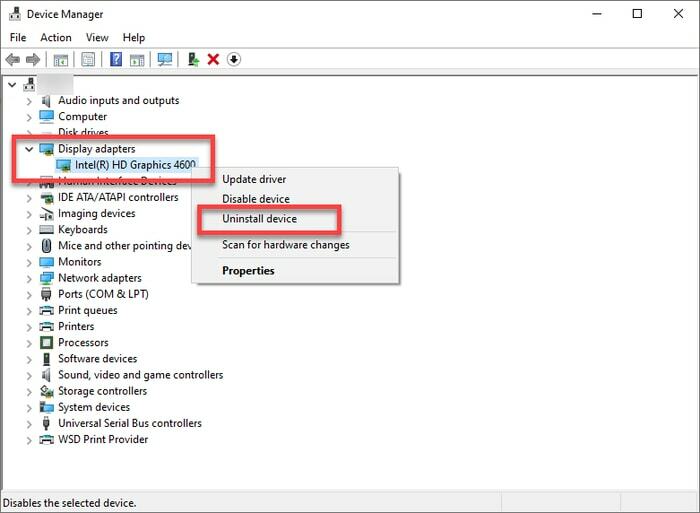
- Sada morate označiti potvrdni okvir pored Izbrišite softver upravljačkog programa za ovaj uređaj opciju, a zatim odaberite Deinstaliraj ili opciju OK.
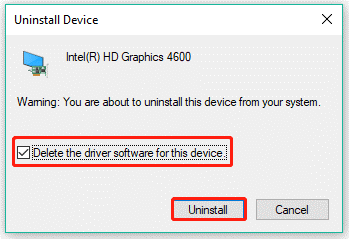
- Nakon dovršetka procesa deinstalacije, ponovno pokrenite prijenosno ili stolno računalo.
Ažurirajte upravljački program zaslona
Možeš ažurirati upravljačke programe uređaja koristeći i ručna i automatska sredstva. No, ručni proces je dugotrajan i sklon pogreškama, stoga zahtijeva puno strpljenja i tehničkog znanja. Iz tog razloga, savjetujemo korisnicima da automatski ažuriraju upravljačke programe sustava pomoću moćnog alata kao što je Bit Driver Updater. Softver je inteligentno programiran kako bi korisnicima pomogao u preuzimanju i instalaciji najnovijih verzija upravljačkih programa koje preporučuje proizvođač u samo nekoliko klikova mišem. Evo kako ga koristiti.
- Preuzmite i instalirajte Bit Driver Updater.

- Program automatski počinje skenirati zastarjele upravljačke programe kada se pokrene. Ako želite pokrenuti ručno skeniranje, možete kliknuti na Driveri za skeniranje gumb na početnom zaslonu.
- Zatim samo trebate kliknuti na Ažurirati sada gumb pored upravljačkog programa (npr. upravljačkog programa zaslona) koji želite ažurirati, a ostalo prepustite programu.

Također pročitajte: [Popravljeno] Problem s tipkovnicom laptopa Lenovo ne radi u sustavu Windows 10
Rješenje 2: Provjerite postavke zaslona
Zaslon vašeg prijenosnog računala Lenovo može treperiti ili se zatamniti ako postavke zaslona vašeg sustava nisu ispravno konfigurirane. Stoga možete pokušati promijeniti razlučivost zaslona kako biste provjerili pomaže li to riješiti problem treperenja zaslona prijenosnog računala Lenovo u sustavu Windows 10.
- Na tipkovnici pritisnite Windows logotip + I ključ za otvaranje Postavke
- Zatim odaberite Sustav podkategoriju od dostupnih opcija.

- Na prvom Prikaz karticu, morate se pomaknuti dolje do Rezolucija zaslona opciju u desnom oknu, a zatim postavite razlučivost zaslona na preporučenu razinu s padajućeg izbornika.
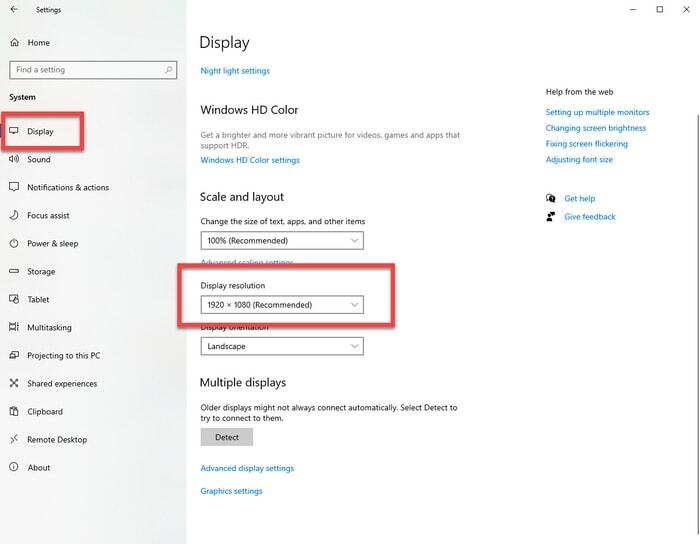
Nakon implementacije gornjih koraka, ponovno pokrenite računalo i provjerite postoji li problem s treperenjem zaslona Lenovo i dalje.
Također pročitajte: Kamera za prijenosno računalo Lenovo ne radi na Windows 10 [POPRAVLJENO]
3. rješenje: deinstalirajte nekompatibilne aplikacije
Možda ćete naići na problem s treperenjem zaslona ili monitora ako aplikacije instalirane na vašem prijenosnom računalu Lenovo nisu kompatibilne sa sustavom Windows 10.
Nekoliko problematičnih korisnika izvijestilo je da su uspjeli riješiti problem treperenja zaslona prijenosnog računala Lenovo na Windowsima 10 nakon deinstaliranja nekih antivirusnih programa i aplikacija treće strane, kao što su Norton Antivirus, iCloud i IDT Audio.
Da biste deinstalirali nekompatibilne aplikacije, slijedite upute u nastavku:
- Otvori Postavke (Win+I) aplikaciju, a zatim odaberite aplikacije podkategorija.

- Na prvom Aplikacije i značajke karticu, pomaknite se prema dolje po popisu i kliknite na aplikaciju koja uzrokuje problem.
- Klik Deinstaliraj. Zatim kliknite na Da da potvrdite svoj izbor.
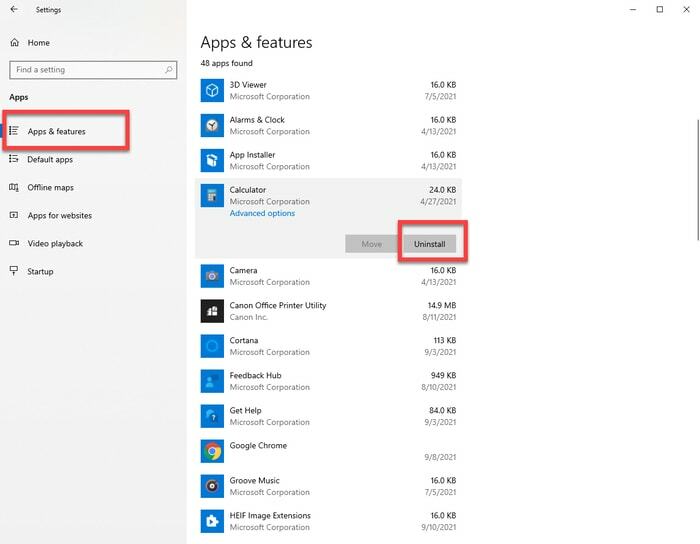
Nakon što deinstalirate nekompatibilne aplikacije, ponovno pokrenite sustav i provjerite hoće li to riješiti problem treperenja zaslona prijenosnog računala Lenovo pri pokretanju.
Također pročitajte: Preuzimanje, instaliranje i ažuriranje upravljačkog programa za dodirni zaslon za Windows 10
Rješenje 4: Ažurirajte svoj BIOS
BIOS, akronim za Basic Input Output System, je firmver koji se koristi za kontrolu osnovnih hardverskih funkcija računala. Možda ćete naići na treperenje na zaslonu vašeg prijenosnog računala kad istekne datum. Stoga, da biste riješili probleme s treperenjem zaslona prijenosnog računala Lenovo u sustavu Windows 10, možete pokušati ažurirati BIOS slijedeći korake u nastavku.
- Posjetiti web stranica tehničke podrške tvrtke Lenovo.
-
Upišite naziv vašeg modela prijenosnog računala Lenovo (na primjer, ThinkPad L14) i odaberite isti s popisa prijedloga.
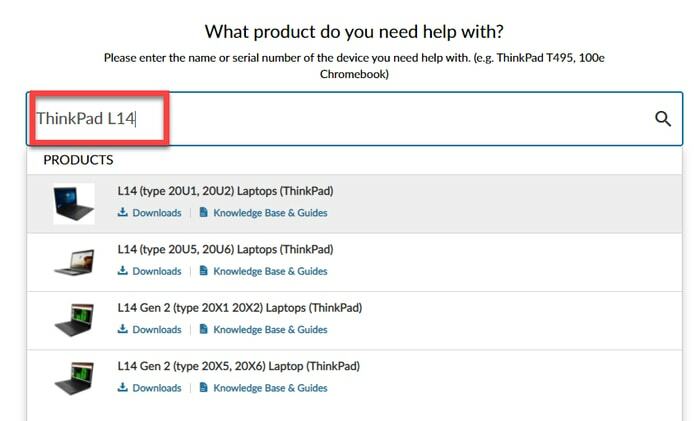
- Zatim odaberite Upravljački programi i softver opcija s lijeve bočne ploče.
- Sada morate ići na Ručno ažuriranje karticu i kliknite na BIOS/UEFI kategorija.
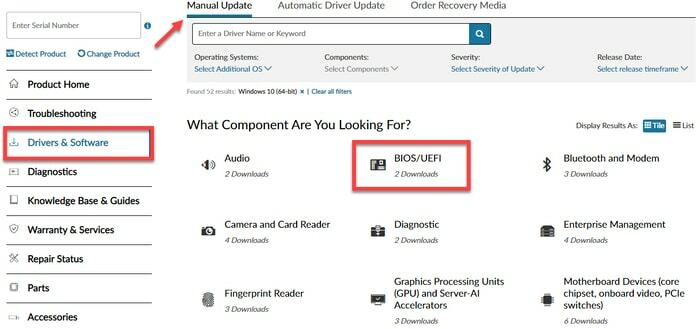
- Kliknite na preuzimanje datoteka ikona pored najnovijeg ažuriranja BIOS-a.
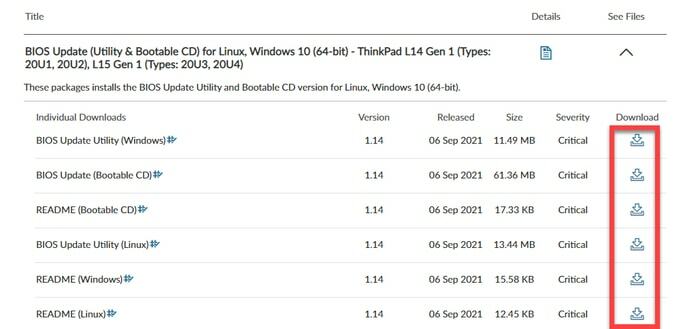
- Dvaput kliknite na preuzeto izvršna (.exe) datotekai slijedite upute na zaslonu za ažuriranje BIOS-a prijenosnog računala.
Nakon što se ažuriranje instalira, ponovno pokrenite sustav i provjerite je li problem s treperenjem zaslona Lenovo prestao.
Također pročitajte: Kako ažurirati grafičke upravljačke programe u sustavu Windows 10 {Simple Guide}
Problem treperenja zaslona prijenosnog računala Lenovo: riješen
Ovdje u ovom blogu objasnili smo nekoliko izvedivih metoda kako riješiti problem treperenja zaslona prijenosnog računala Lenovo u sustavu Windows 10. Nadamo se da će vam informacije koje smo gore podijelili biti od pomoći.
Ako imate bilo kakvih pitanja ili prijedloga, slobodno ostavite komentar u odjeljku ispod. Za više takvih informativnih vodiča, pretplatite se na TechPout blogove i pratite nas na platformama društvenih medija.